Projektbeschreibung
@io.net ist ein dezentrales Computernetzwerk, das die Entwicklung, Ausführung und Skalierung von ML-Anwendungen auf der Solana-Blockchain unterstützt und 1 Million GPUs zum weltweit größten GPU-Cluster kombiniert. DePIN.io .net löst dieses Problem durch die Aggregation von GPUs von nicht ausgelasteten Ressourcen wie unabhängigen Rechenzentren, Krypto-Minern und Krypto-Projekten wie Filecoin und Render, kombiniert im Decentralized Physical Infrastructure Network (DePIN), um Ingenieuren die Möglichkeit zu geben, große Mengen an Rechenleistung in einem System zu erhalten, das zugänglich und anpassbar ist , kostengünstig und einfach umzusetzen.

Teamhintergrund
Zum Gründungsteam von io.net gehören:
Ahmad Shadid, Gründer und CEO, war zuvor quantitativer Systemingenieur bei WhalesTrader.
Garrison Yang, Chief Strategy Officer und Chief Marketing Officer, war zuvor Vizepräsident für Wachstum und Strategie bei Ava Labs.
Tory Green, Chief Operating Officer, war zuvor Chief Operating Officer von Hum Capital und Director of Corporate Development and Strategy bei der Fox Mobile Group.
Angela Yi, Vizepräsidentin für Geschäftsentwicklung, hat einen Abschluss von der Harvard University in den USA und ist für Strategien wie Vertrieb, Partnerschaften und Lieferantenmanagement verantwortlich.

Finanzierungssituation
@null Kürzlich wurde eine Serie-A-Finanzierungsrunde in Höhe von 30 Millionen US-Dollar unter der Leitung von Hack VC abgeschlossen, an der weitere Teilnehmer beteiligt waren, darunter Multicoin Capital, 6th Man Ventures, M13, Delphi Digital, Solana Labs und viele andere Investmentinstitutionen. Nach dieser Finanzierungsrunde erreichte die Bewertung von io.net 1 Milliarde US-Dollar.

Projektvorteile
Skalierungsvorteil: Riesige Clustergröße mit mehr als 40.000 GPUs, 5600 CPUs und mehr als 69.000 Worker-Knoten. Damit ist es der Konkurrenz in Bezug auf GPU-Rechenleistung und Netzwerkgröße mehr als 100-mal voraus.
Schnelle Bereitstellung: 10.000 GPUs können in weniger als 90 Sekunden bereitgestellt werden, was eine effiziente Zuweisung von Rechenressourcen demonstriert und für Anwendungsszenarien mit hohen Anforderungen an Rechenressourcen geeignet ist.
Kostengünstiger Vorteil: Der Preis ist 10–20 % niedriger als bei zentralisierten Cloud-Dienstanbietern. Gleichzeitig können sofortige Online-Dienste ohne Lizenz bereitgestellt werden, wodurch die Benutzerkosten gesenkt werden.
Technologieführerschaft: Als erstes Unternehmen, das im GPU-DePIN-Projekt den fortschrittlichsten ML-Technologie-Stack (wie Ray-Cluster, Kubernetes-Cluster und Riesencluster) in großem Maßstab implementiert hat, verfügt es über erhebliche Vorteile bei Technologieanwendungs- und Modelltrainingsfähigkeiten.
Ökosystemunterstützung: Bieten Sie durch den kommenden IO-Token zusätzliche Startup-Anreize, fördern Sie die Beteiligung von Rechenleistungsanbietern und unterstützen Sie gemeinsam das Ziel, 1 Million GPUs anzuschließen. Der Aufbau einer engen Zusammenarbeit mit großen DePIN- und KI-Projekten (wie Render Network, Filecoin, Solana, Ritual usw.) wird dazu beitragen, eine Kernposition im Bereich dezentraler GPU-Netzwerke aufzubauen.
Potenzial und Vision: Es wird erwartet, dass die GPU-Kapazität auf 500.000 gleichzeitige GPUs im gesamten Netzwerk erhöht wird, Web-2-ähnliche Dienste zu geringeren Kosten bereitgestellt werden, dem gesamten Web-3- und KI-Ökosystem Lebendigkeit verliehen wird und erheblich zur Entwicklung von beigetragen wird die Branche.
Zusammenfassend lässt sich sagen, dass io.net starke Wettbewerbsvorteile in Bezug auf Größe, Bereitstellungsgeschwindigkeit, Kosteneffizienz, Technologieführerschaft, Ökosystemunterstützung und strategische Vision gezeigt hat und voraussichtlich ein wichtiger Marktführer im Bereich dezentraler GPU-Netzwerke werden wird.
Die Zukunft des DEPIN-Tracks
Der DEPIN-Track verbindet Blockchain-Technologie mit der physischen Welt und spielt eine wichtige Rolle im Bereich der Krypto-Investitionen. Durch die Kombination von KI, Depin und Solana hat das Projekt die Unterstützung vieler namhafter Investmentinstitute erhalten und verfügt über gute Zukunftsaussichten. Da sich die Blockchain-Technologie in praktischen Anwendungen weiterentwickelt, wird erwartet, dass sich der DEPIN-Track zu einem wichtigen Motor für die Förderung von Innovationen in mehreren Bereichen entwickelt, insbesondere in den Bereichen KI, Internet der Dinge und Datenschutz.
Das Potenzial und die Chancen des io.net-Ökosystems und des $IO-Tokens
Im Rahmen des DEPIN-Tracks setzt sich io.net dafür ein, die hohen Kosten der KI-Rechenleistung und das Ungleichgewicht von Angebot und Nachfrage zu lösen. Die Plattform übernimmt ein dezentrales GPU-Sharing-Wirtschaftsmodell und baut über das IO-Netzwerk und die IO-Engine ein effizientes und sicheres Ökosystem für den Austausch von Rechenleistung auf. Dieses innovative Modell kann nicht nur die Kosten für Unternehmen und Entwickler senken, sondern auch die Förderung der Schulung und Anwendung von KI-Modellen beschleunigen.
Der $IO-Token spielt im io.net-Ökosystem mehrere Rollen, darunter die Bezahlung von Diensten, die Schaffung von Anreizen für Knotenoperationen und die Beteiligung an Governance-Entscheidungen. Mit der Erweiterung des io.net-Ökosystems und der wachsenden Benutzerbasis wird erwartet, dass der $IO-Token zu einem weithin akzeptierten und genutzten digitalen Asset wird, was die Entwicklung des DEPIN-Tracks und die Reife des Ökosystems weiter fördert.
Was ich Ihnen heute präsentiere, ist ein detailliertes Bereitstellungs-Tutorial zur Verwendung der inaktiven Grafikkarte zu Hause, um IO-Tokens zu erhalten. Je besser die Grafikkarte, desto mehr Ausgabe wird sie erzeugen
Wenn Sie es nach dem Lesen immer noch nicht verstehen, können Sie gerne im Kommentarbereich Fragen stellen. Ich werde mein Bestes tun, um Ihre Fragen zu beantworten!
Das Tutorial beginnt
Voraussetzungen
Zuerst öffnen wir den Task-Manager unseres Computers und finden in der Spalte „CPU“ die Virtualisierung. Stellen Sie sicher, dass die Virtualisierung aktiviert ist.

Laden Sie Docker herunter
Portal: https://www.docker.com/products/docker-desktop/
Nachdem wir eingetroffen sind, laden wir die Windows-Version von Docker herunter, die zu unserem eigenen Computer passt

Nachdem der Download abgeschlossen ist, öffnen wir Docker
Suchen Sie in der Seitenleiste nach der WSL-Integration und aktivieren Sie die Option Integration mit meiner Standard-WSL-Distribution aktivieren.

Nachdem dies abgeschlossen ist, halten wir auf dem Computer Windows+R gedrückt und geben cmd ein

Geben Sie nach der Eingabe die folgenden Anweisungen ein: docker --version und drücken Sie die Eingabetaste
Wenn unten die Versionsnummer unseres Dockers angezeigt wird, ist dieser Schritt abgeschlossen.

Installieren Sie Nvidia-Treiber
Portal: https://www.nvidia.com/download/index.aspx
Wählen Sie nach der Eingabe im oberen Feld Ihr entsprechendes Grafikkartenmodell aus und klicken Sie dann auf Suchen

Dann klicken wir auf „Herunterladen“, um das Installationsprogramm herunterzuladen, und klicken dann auf die heruntergeladene Datei, um die Installation abzuschließen.

Dann starten wir den Computer neu, halten die Windows + R-Taste gedrückt, geben cmd ein und drücken die Eingabetaste.

Geben Sie nach der Eingabe die folgende Befehlsfolge ein: nvidia-smi
Wenn unten ein ähnlicher Code angezeigt wird, ist die Installation erfolgreich.
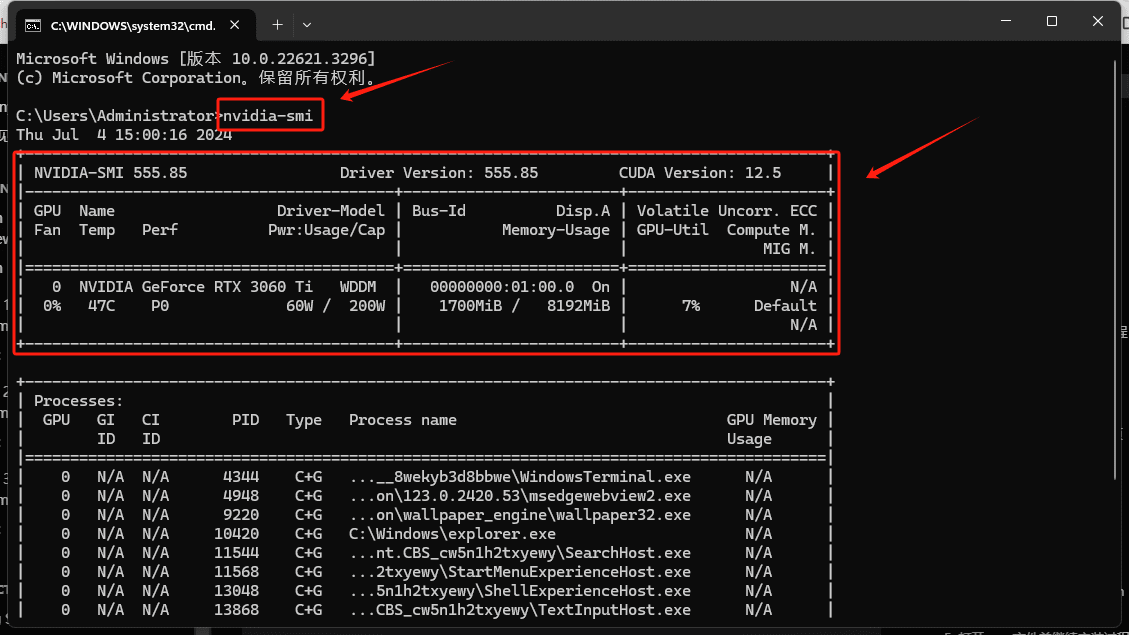
Kontobereitstellung
Portal: https://cloud.io.net/
Wählen Sie nach der Eingabe eine beliebige Methode zur Registrierung eines Kontos und zur Anmeldung.

Nach der Anmeldung wählen wir „WORKER“ für die Bereitstellung aus

Wählen Sie nach der Eingabe oben rechts „Neuen Worker verbinden“.

Nach der Eingabe:
Sie können Ihren Miner-Namen hier ändern
Wählen Sie Windows
Weiter klicken

Nach der Eingabe:
Wählen Sie GPU-Worker aus
Geben Sie hier Ihr eigenes Grafikkartenmodell ein
Weiter klicken

Klicken Sie nach der Eingabe hier, um den Download abzuschließen. Öffnen Sie den Ordner, in dem sich die heruntergeladene Datei in der oberen rechten Ecke befindet, und fahren Sie dann mit dem nächsten Schritt fort.

Dann klicken wir hier auf diese Seite, kopieren diese Codezeichenfolge und fügen sie in ein Textdokument oder an eine andere Stelle ein, an der Sie sie bearbeiten können.

Dann „klicken“ wir mit der linken Maustaste, um die gerade heruntergeladene Datei auszuwählen, und drücken dann Strg+Umschalt+C, um unsere Dateiadresse zu kopieren

Fügen Sie dann die Dateiadresse in den Code ein, den wir gerade kopiert haben, und ersetzen Sie diesen Teil des Codes durch „io_net_launch_binary_windows.exe“.

Halten Sie dann die Tasten Windows+R gedrückt, geben Sie cmd ein und drücken Sie die Eingabetaste.

Kopieren Sie dann unseren geänderten Code in das Befehlsfeld und drücken Sie die Eingabetaste

Dann warten Sie einen Moment, diese Schnittstelle erscheint, wir geben „Ja“ ein und drücken die Eingabetaste
F1: Wenn eine Fehlermeldung mit roten Buchstaben erscheint, schließen Sie bitte zuerst das Internet-Tool, führen Sie es dann als Administrator aus, aktivieren Sie die globalen Einstellungen und aktivieren Sie den TUN-Modus. Weitere Informationen finden Sie in den FAQ unten.

Dann warten Sie einen Moment und diese kleine Rakete wird erscheinen, und hier ist es fertig.

Dann kehren wir zu dieser Schnittstelle zurück und klicken auf „Gerät verbinden“. Anschließend wird dieser Link angezeigt. Sie müssen etwa 10 Minuten warten.
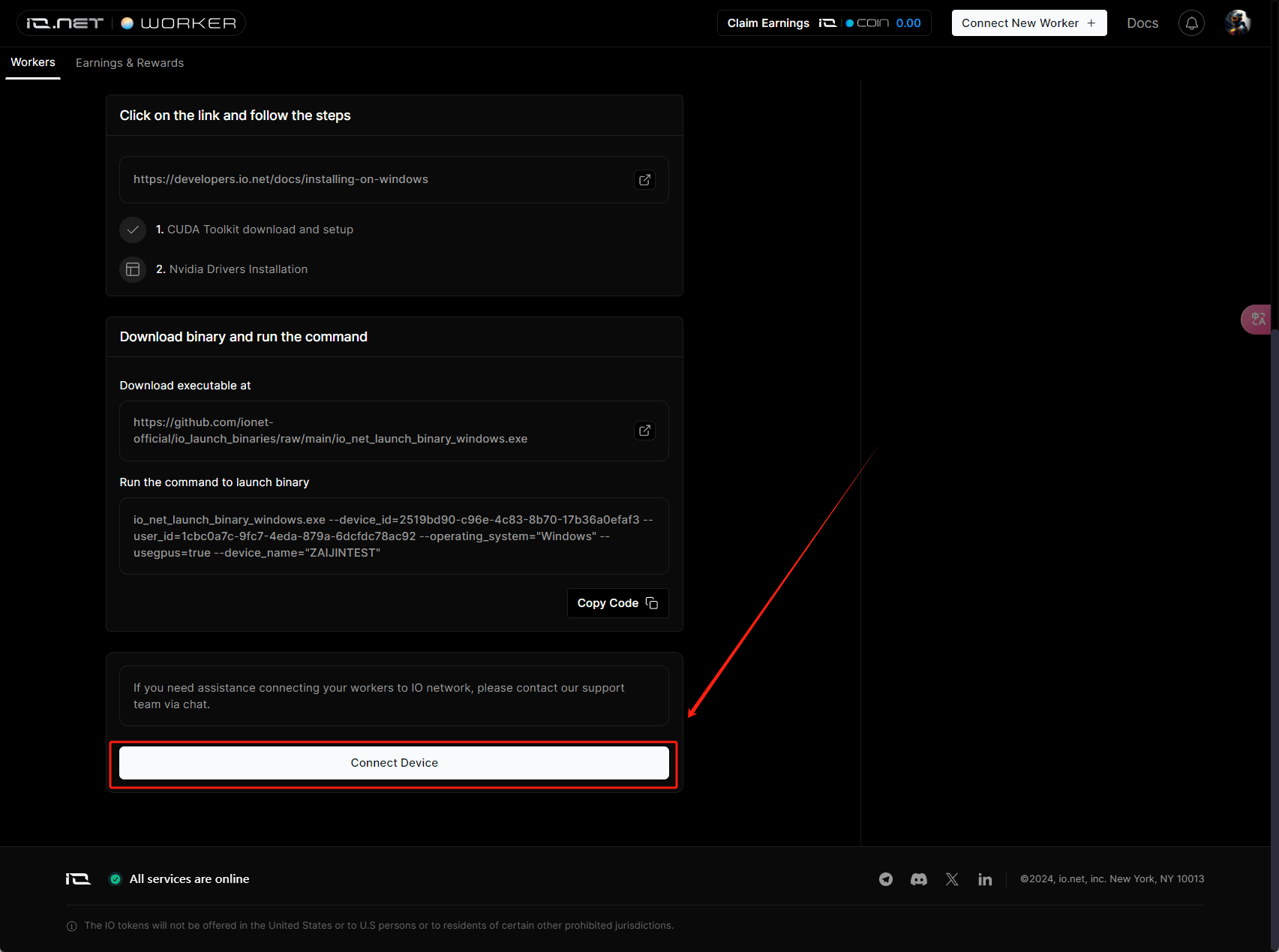
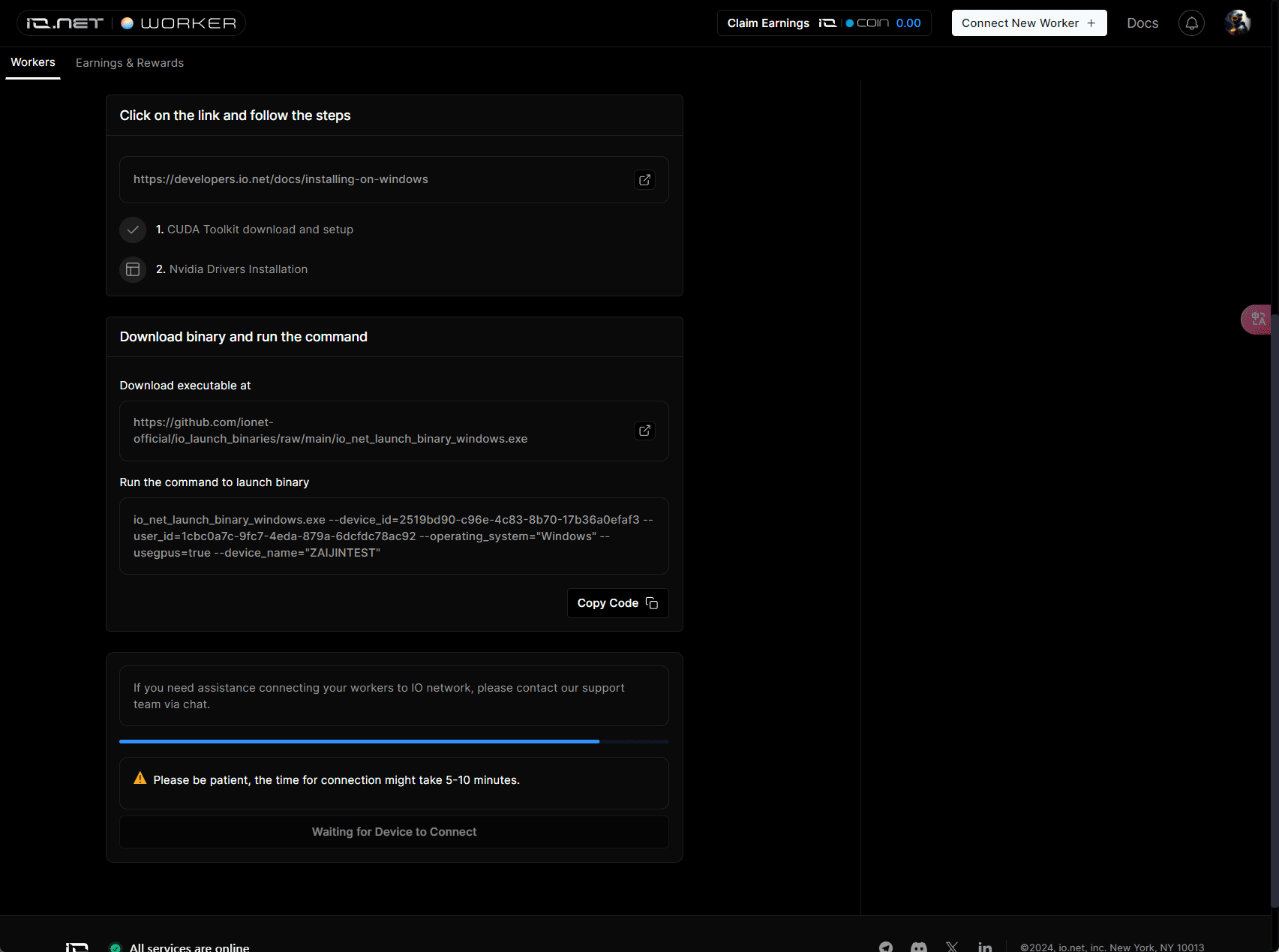
Nach dem Warten sieht die Benutzeroberfläche folgendermaßen aus: Wir klicken auf Gerät anzeigen

Wenn in dieser Schnittstelle der Status hier „Wird ausgeführt“ lautet, bedeutet dies Erfolg. Wir halten den Computer einfach mit dem Internet verbunden und lassen ihn im Hintergrund laufen

Portemonnaie binden
Wir klicken auf unsere Avatar-Einstellungen auf der Startseite, um zu dieser Oberfläche zu gelangen
Hier können wir unsere SOL- bzw. APT-Wallet-Adressen binden.
Es wird zu diesem Zeitpunkt für Bargeldabhebungen verwendet, denken Sie also daran, es zu binden.

häufiges Problem
F1: Was soll ich tun, wenn der Red-Letter-Fehler gemeldet wird?
Verwenden Sie die Clash für Windows-Version von CLASH
Klicken Sie auf Startseite
Verwalten-Installation-Öffnen Sie den Servicemodus. Das Zeichen hier wird grün und es ist in Ordnung
Schalten Sie einfach den Tun-Modus ein

F2: Wie soll ich die Verbindung neu starten, wenn sie getrennt ist?
Wir kommen zur Worker-Schnittstelle
Klicken Sie hier, um teilzunehmen

Ziehen Sie nach der Eingabe nach unten und ersetzen Sie das grüne hier durch die Adresse der Konfigurationsdatei, die wir heruntergeladen haben.
Kopieren Sie dann den Code in die Befehlsleiste (Windows+R-Taste und geben Sie cmd ein, um die Befehlsleiste aufzurufen), fügen Sie ihn ein und drücken Sie die Eingabetaste
Warten Sie dann eine Weile, geben Sie „Ja“ ein und warten Sie eine Weile, bis Sie die grüne kleine Rakete sehen.
